windows8怎么查看自己登陆过的网页密码?
时间:2018-08-19
来源:雨林木风系统
作者:佚名
windows8怎么查看自己登陆过的网页密码??
在大家平时生活中总有几个经常需要使用的网页,为了方便使用大家通常会注册该网站的会员,但是注册多了大家往往记不住该网站的密码,那么有什么办法可以查看自己登陆过的密码呢?下面大家就一起来学习一下windows8怎么查看自己登陆过的网页密码吧。
具体办法(这里以搜狗高速浏览器为例):
1、打开“工具”菜单项,从跳出的菜单中选中“工具盒子”项。
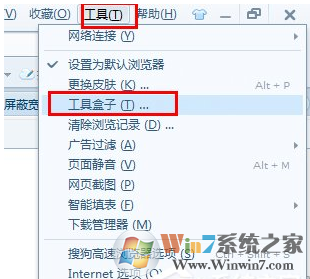
windows8怎么查看自己登陆过的网页密码
2、当点击“工具盒子”面板后,打开“添加”按钮
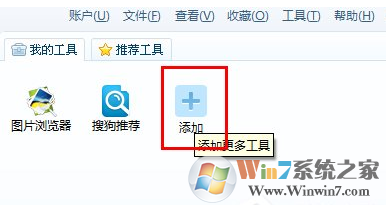
windows8怎么查看自己登陆过的网页密码
3、接着在点击的“应用中心”界面中,搜索“显示星号密码”并打开“安装”按钮。
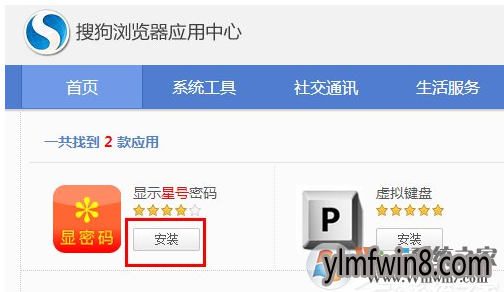
windows8怎么查看自己登陆过的网页密码
4、接下来就将该插件安装到浏览器地址栏上。
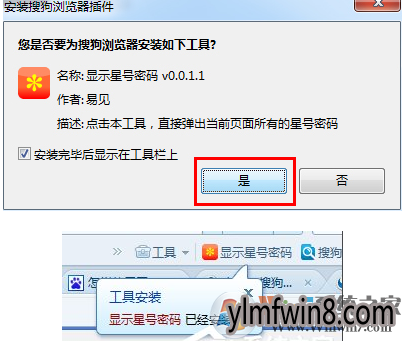
windows8怎么查看自己登陆过的网页密码
5、当大家想查看当前页面表单中的星号时,只需要打开“显示星号密码”按钮就可以啦。
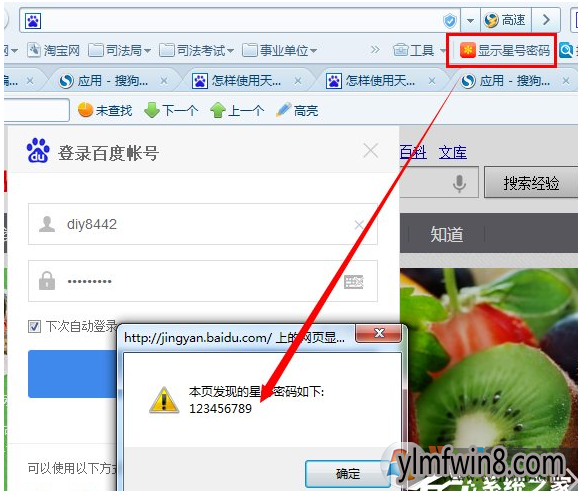
windows8怎么查看自己登陆过的网页密码 总结:以上就是windows8查看网页星号密码的办法了,办法很简单,大家只需要在浏览器上安装查看星号密码的插件,以后点击之前有密码的网页,最后打开插件进行查看便可。每个浏览器的操作办法都不一样,我们自己研究一下
在大家平时生活中总有几个经常需要使用的网页,为了方便使用大家通常会注册该网站的会员,但是注册多了大家往往记不住该网站的密码,那么有什么办法可以查看自己登陆过的密码呢?下面大家就一起来学习一下windows8怎么查看自己登陆过的网页密码吧。
具体办法(这里以搜狗高速浏览器为例):
1、打开“工具”菜单项,从跳出的菜单中选中“工具盒子”项。
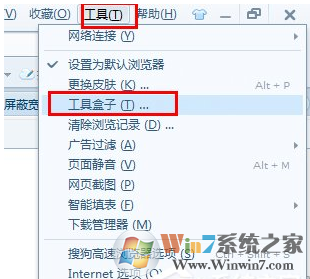
windows8怎么查看自己登陆过的网页密码
2、当点击“工具盒子”面板后,打开“添加”按钮
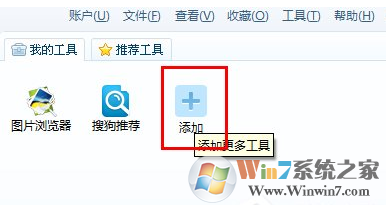
windows8怎么查看自己登陆过的网页密码
3、接着在点击的“应用中心”界面中,搜索“显示星号密码”并打开“安装”按钮。
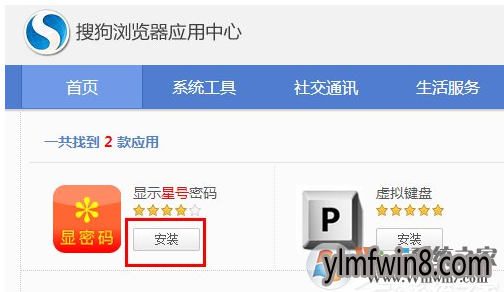
windows8怎么查看自己登陆过的网页密码
4、接下来就将该插件安装到浏览器地址栏上。
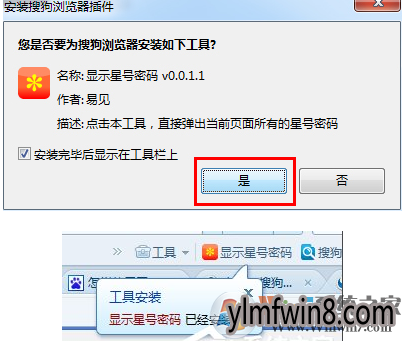
windows8怎么查看自己登陆过的网页密码
5、当大家想查看当前页面表单中的星号时,只需要打开“显示星号密码”按钮就可以啦。
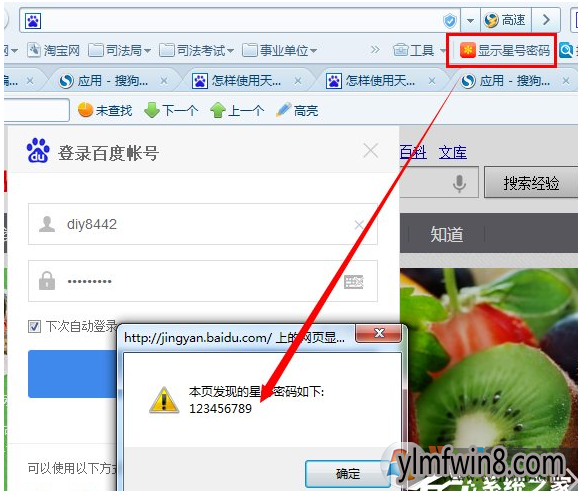
windows8怎么查看自己登陆过的网页密码 总结:以上就是windows8查看网页星号密码的办法了,办法很简单,大家只需要在浏览器上安装查看星号密码的插件,以后点击之前有密码的网页,最后打开插件进行查看便可。每个浏览器的操作办法都不一样,我们自己研究一下
相关文章
更多+-
03/11
-
05/13
-
04/22
-
09/15
-
12/12
手游排行榜
- 最新排行
- 最热排行
- 评分最高
-
动作冒险 大小:322.65 MB
-
角色扮演 大小:182.03 MB
-
动作冒险 大小:327.57 MB
-
角色扮演 大小:77.48 MB
-
卡牌策略 大小:260.8 MB
-
模拟经营 大小:60.31 MB
-
模拟经营 大小:1.08 GB
-
角色扮演 大小:173 MB




































